flash中我們繪制出圖形之后,系統會默認一個邊框色和一個填充色,但是我們有時需要改變一個我們需要的邊框色和里面的填充色,該怎么操作呢?下面我們就來看看flash改變圖形顏色的教程。
1、如圖所示,我們已經繪制好一個橢圓了,而且這個橢圓是青色的邊框色和黃色的填充色。
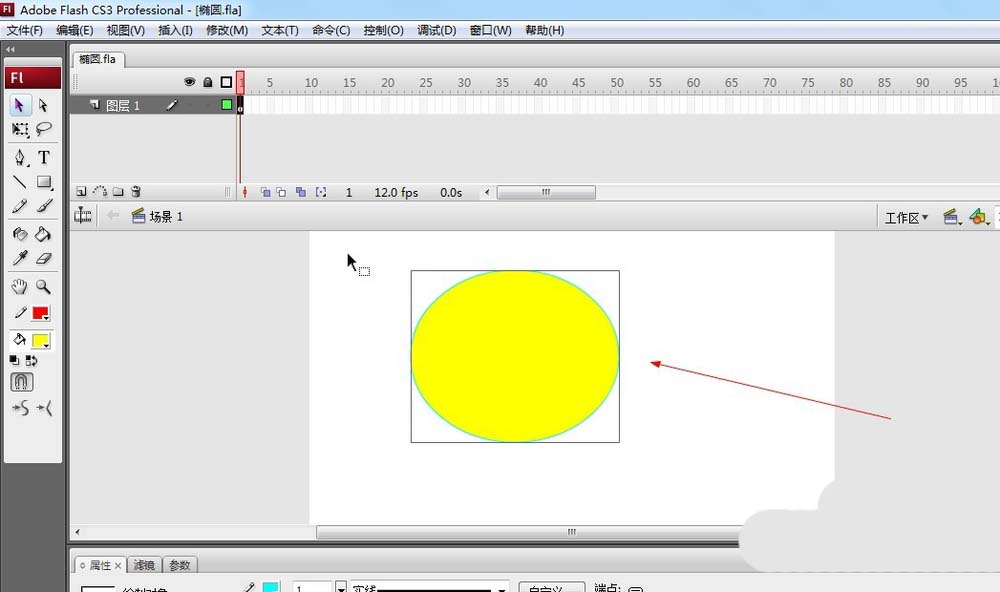
2、如圖所示,我們鼠標點擊一下這個橢圓,將這個橢圓進行選中,之后點擊箭頭所指的顏料桶工具,進行橢圓填充色的修改。
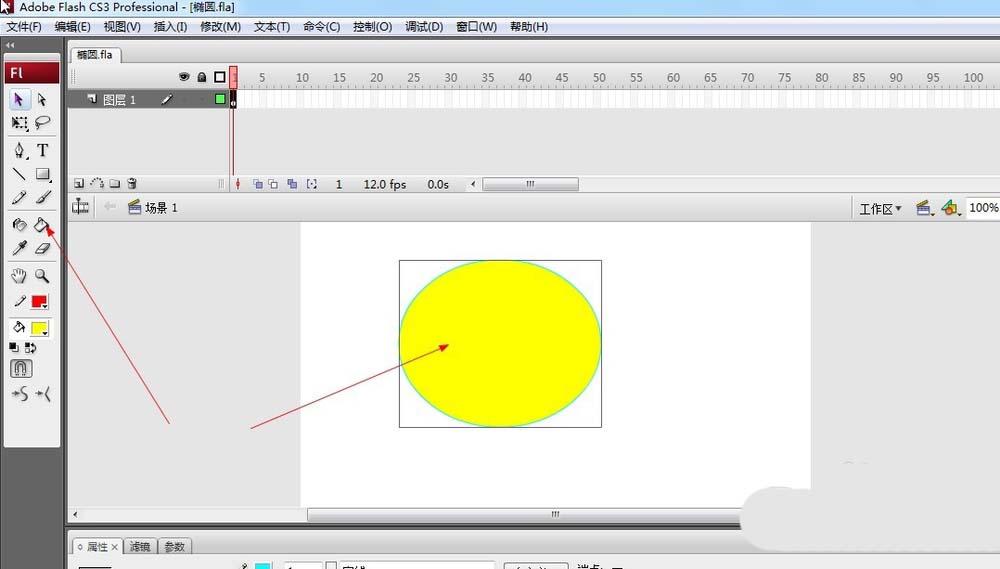
3、如圖所示,我們點擊箭頭所指的顏料桶這里,就可以彈出一個顏色選擇框了。
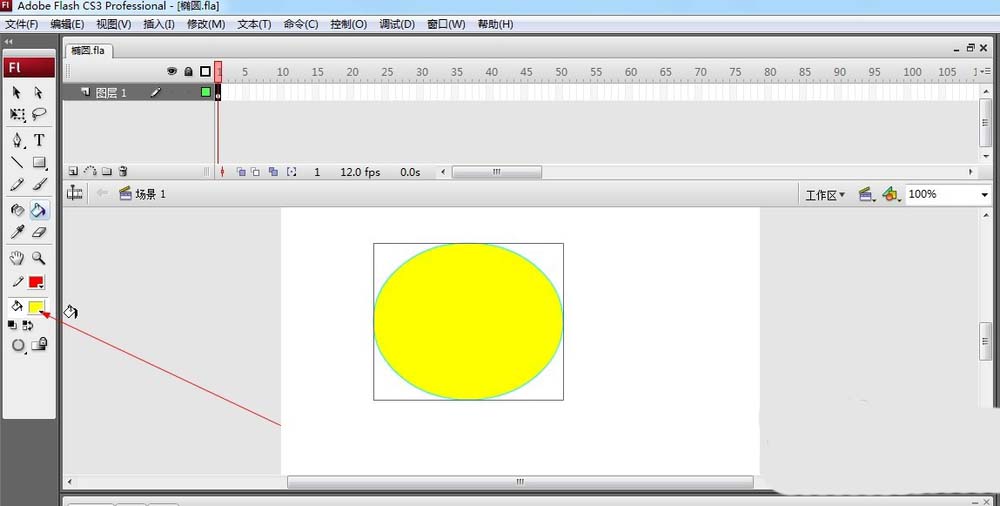
4、如圖所示,在彈出的顏色選擇框中,我們點擊選擇一個漸變的藍色作為這個橢圓的填充色。
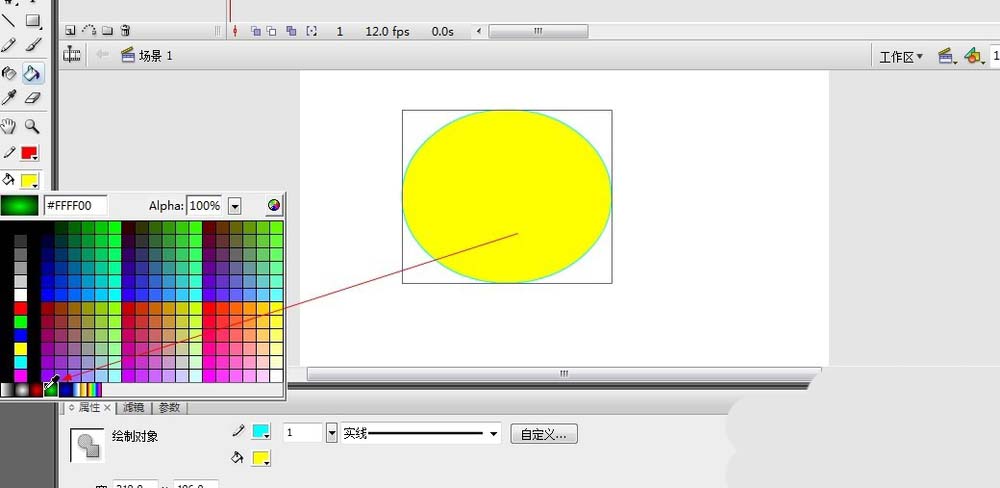
5、如圖所示,我們看到漸變色藍色已經填充到橢圓里面去了,并且看起來橢圓像個藍色的球,看起來更加漂亮了。
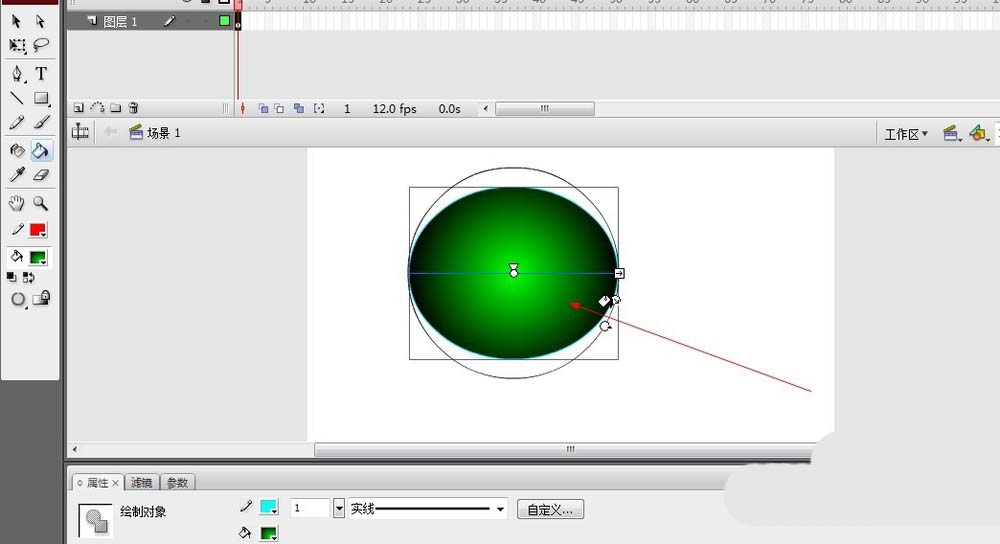
6、如圖所示,我們再次點擊一下這個藍色的球體,之后點擊墨水瓶工具,來改變這個球體的邊框色。
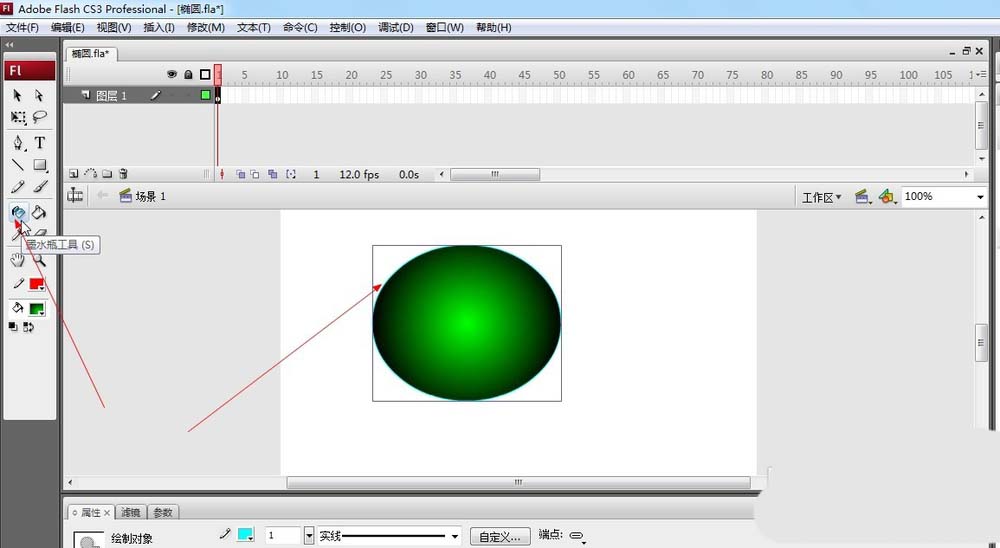
7、如圖所示,我們點擊下面有個鉛筆的哪里,就可以彈出一個顏色選擇框,在里面我們為這個藍色球體選擇一個紅色的邊框色。
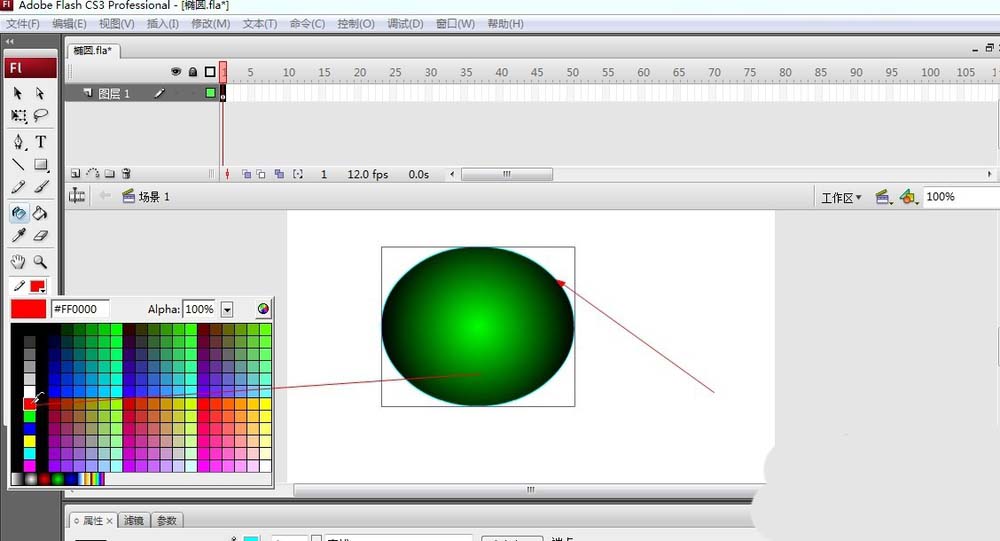
8、如圖所示,我們現在已經將這個藍色球體的邊框線色改為了紅色。
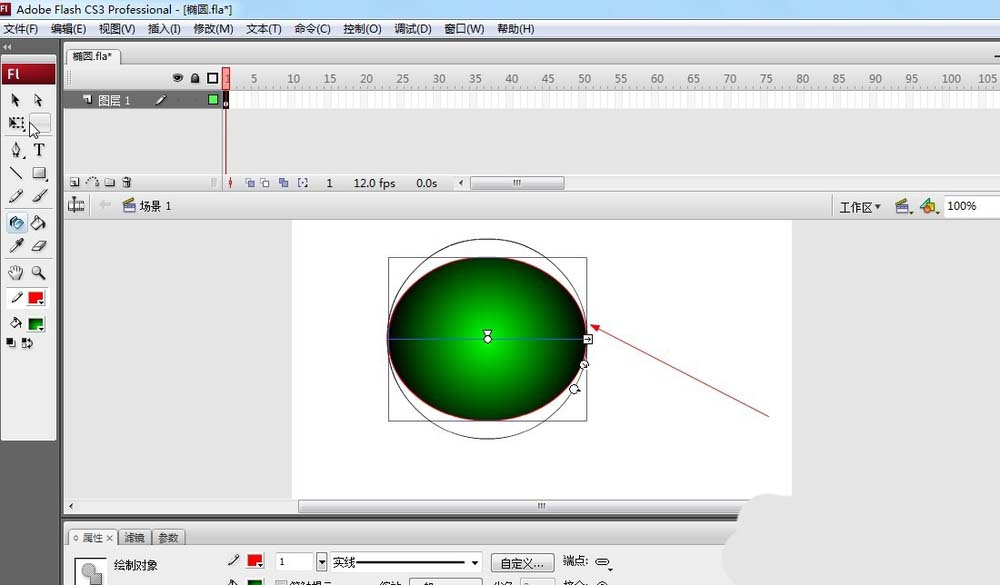
以上就是flash更改圖形的顏的教程,希望大家喜歡,請繼續關注武林網。
相關推薦:
Flash MX怎么修改圖片背景顏色?
Flash cs6怎么使用網頁格式改變文本顏色?
flash cs6選擇對象的矩形區域怎么填充指定的顏色?
新聞熱點
疑難解答